Word怎么批量更换字体颜色
1、打开word文档,我们将需要更改颜色的字体设置为加粗;
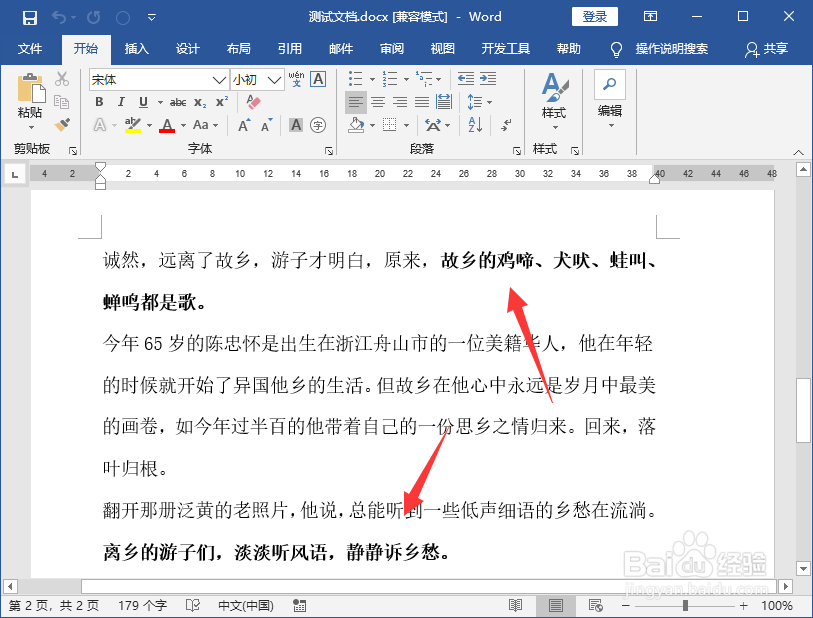
2、然后点击开始--编辑--替换;
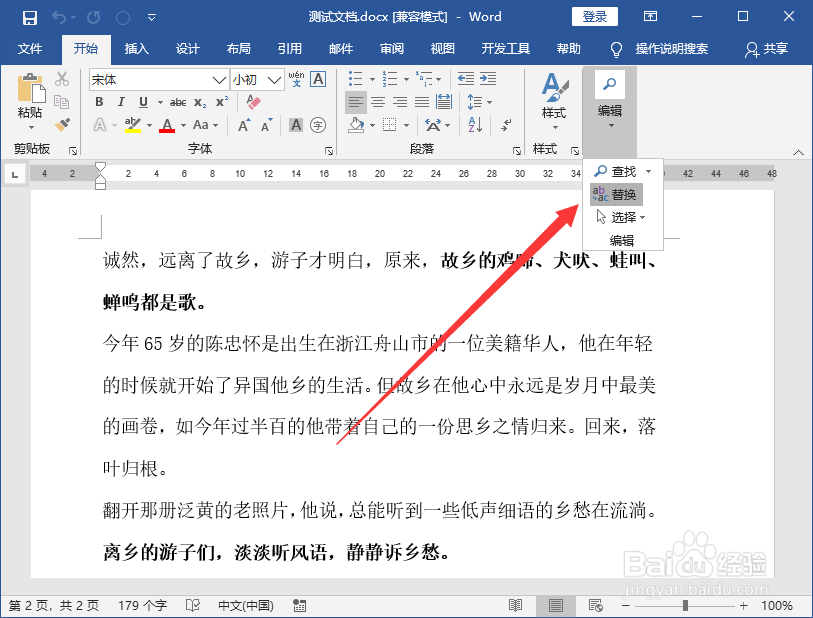
3、接着将鼠标定位在查找处,然后我们在弹出的对话框中选择更多选项;
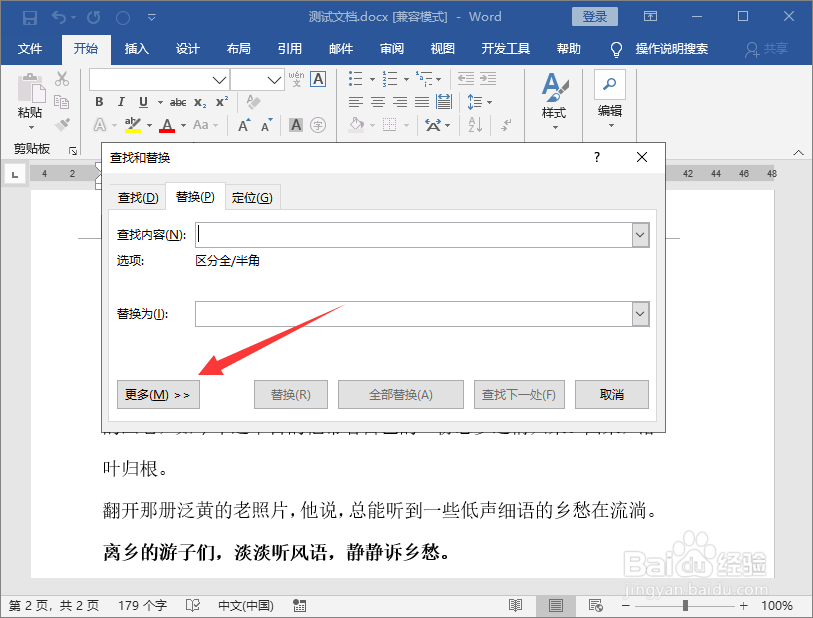
4、接着我们在下方选择格式,然后选择字体;
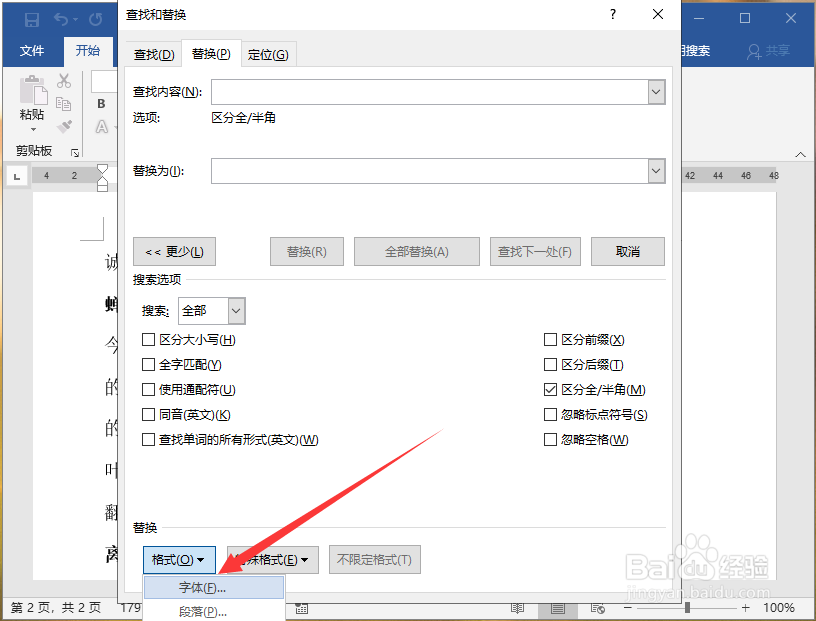
5、然后弹出字体对话框,我们将字形设置为加粗,点击确定;
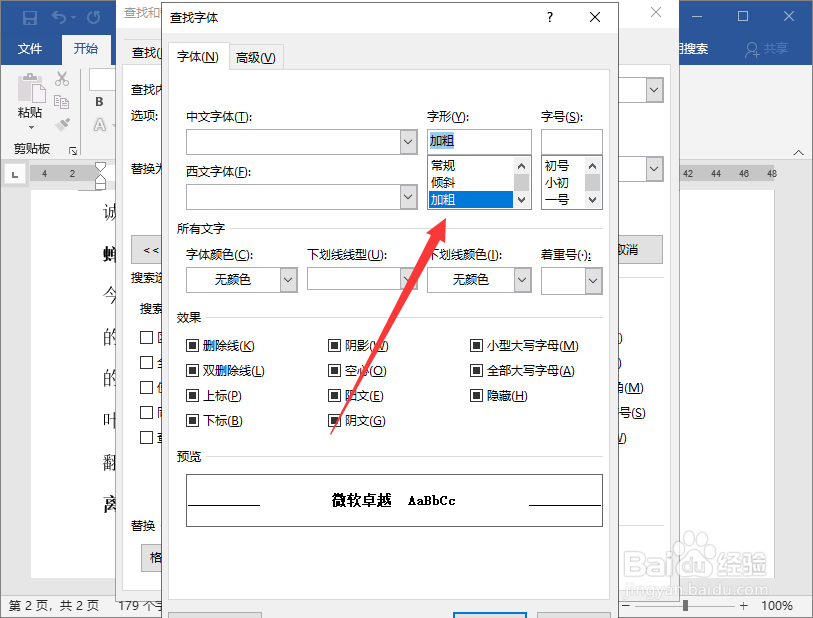
6、回到查找和替换对话框,我们再次点击格式--字体,然后将字体颜色设置为合适的颜色,点击确定即可;
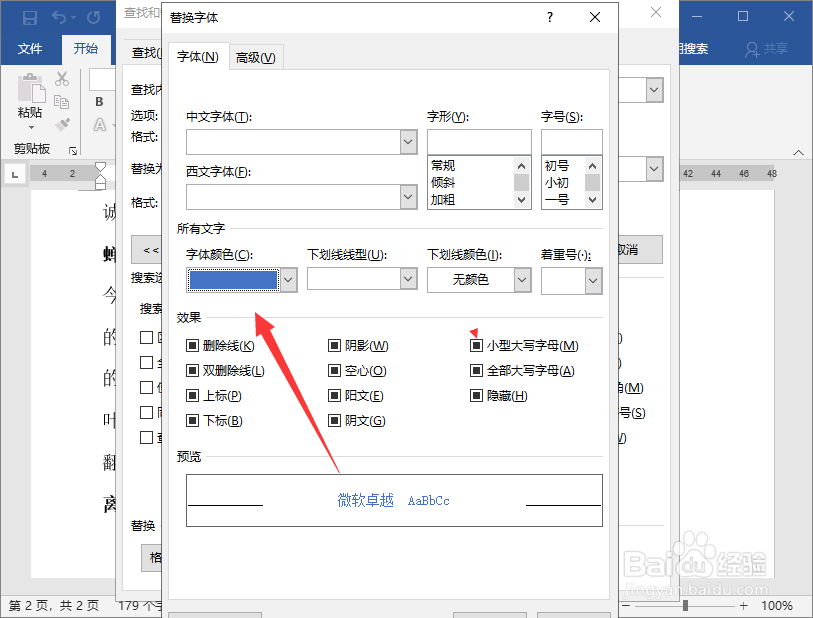
7、回到查找和替换对话框,我们点击全部替换;
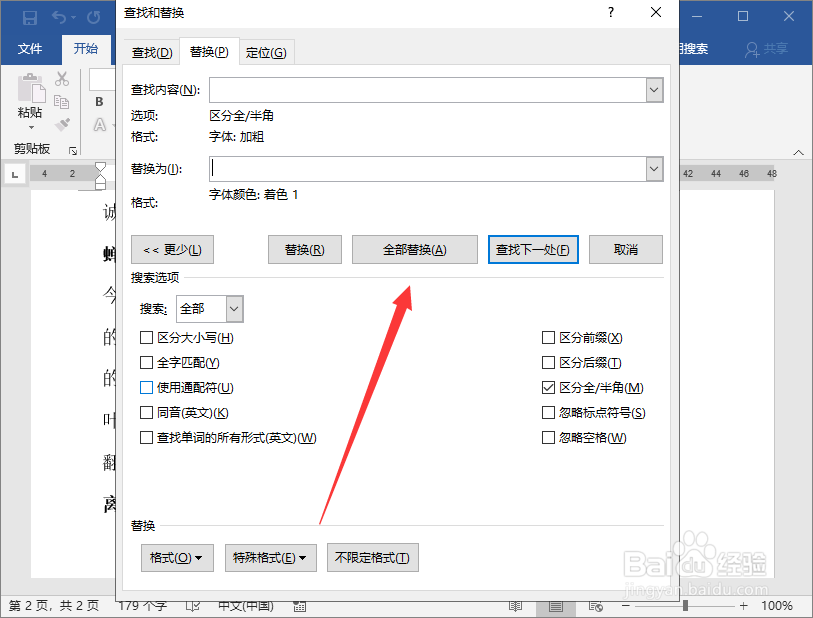
8、这时候弹出一个提示框,我们点击确定,然后关闭查找和替换对话框;
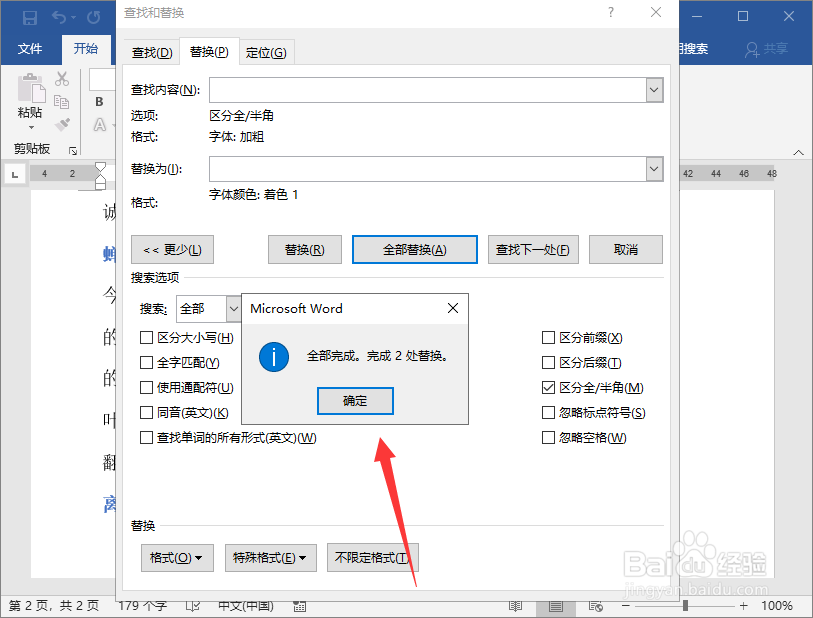
9、最后我们可以看到字体颜色更改了。
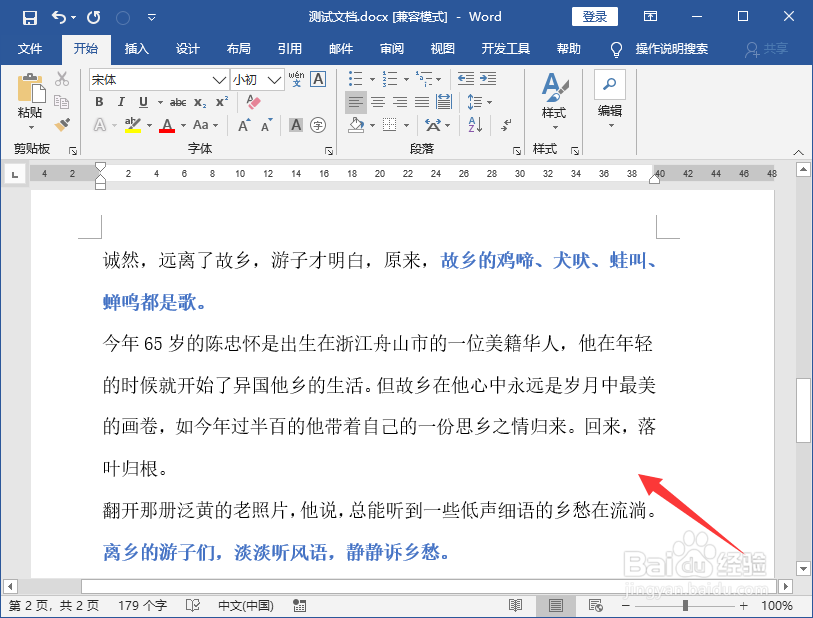
声明:本网站引用、摘录或转载内容仅供网站访问者交流或参考,不代表本站立场,如存在版权或非法内容,请联系站长删除,联系邮箱:site.kefu@qq.com。
阅读量:96
阅读量:120
阅读量:118
阅读量:159
阅读量:94